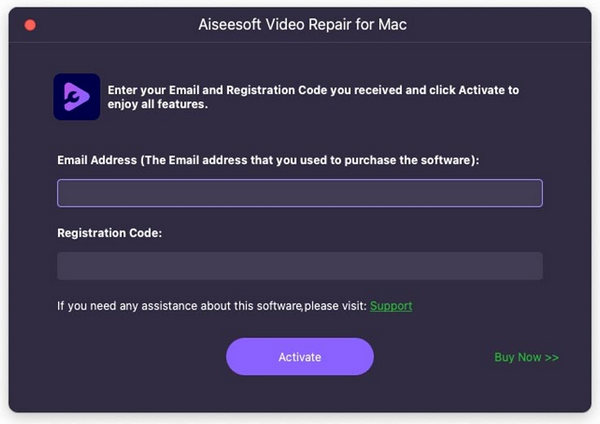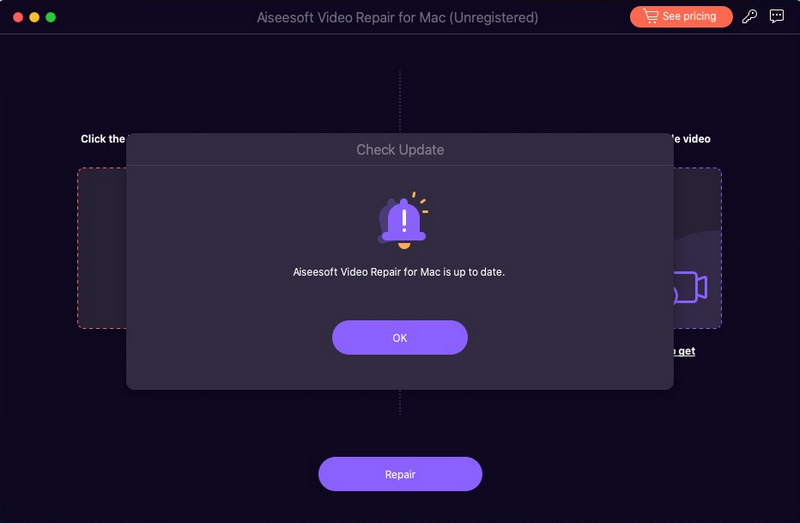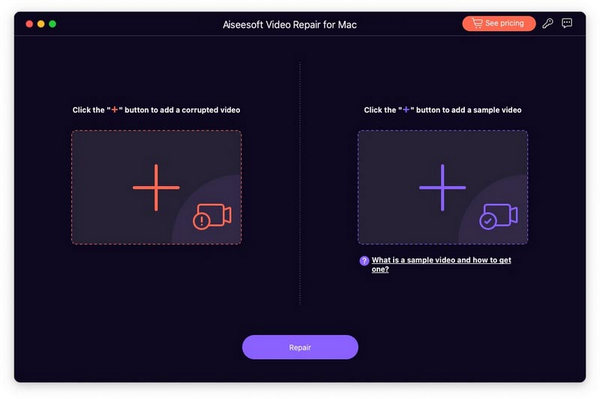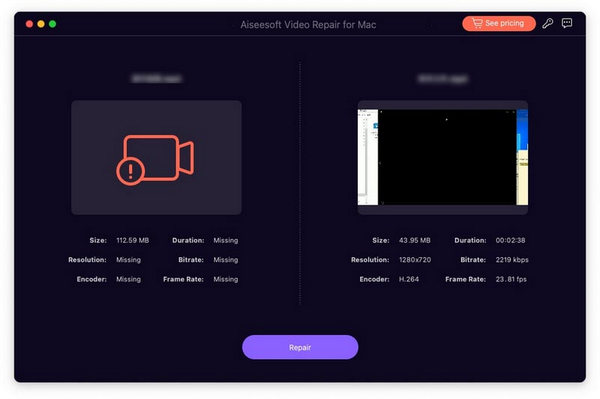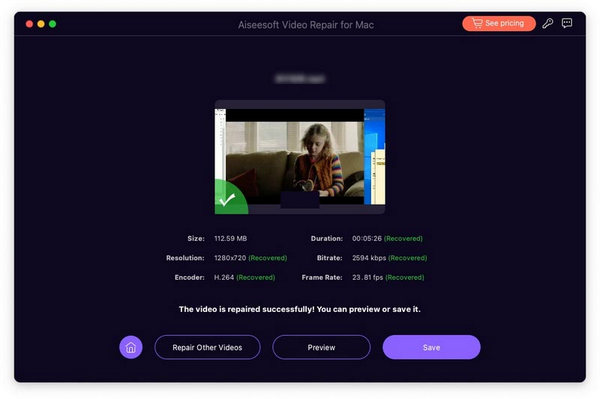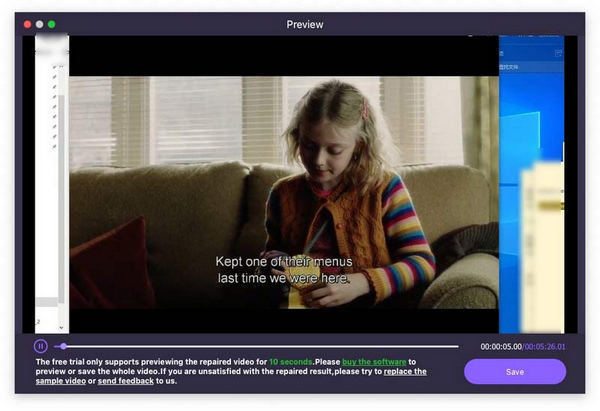Ξεκίνα
Λήψη και εγκατάσταση
Κατεβάστε το FVC Video Repair και εγκαταστήστε το στον υπολογιστή σας. Ανοίξτε αυτό το λογισμικό στον υπολογιστή σας και προετοιμαστείτε για τα παρακάτω βήματα.
Κανω ΕΓΓΡΑΦΗ
Για να διασφαλίσετε ότι μπορείτε να ακολουθήσετε πιο ομαλά και να ξεκλειδώσετε όλες τις λειτουργίες, σας συνιστούμε να ακολουθήσετε τον οδηγό βήμα προς βήμα για να εγγραφείτε πρώτα.
Ξεδιπλωθεί Μενού στην επάνω δεξιά γωνία και κάντε κλικ Κανω ΕΓΓΡΑΦΗ.

Εισαγάγετε τη διεύθυνση email και τον κωδικό εγγραφής σας και μετά κάντε κλικ Δραστηριοποιώ.

Εκσυγχρονίζω
Αυτό το λογισμικό προσφέρει γρήγορες ενημερώσεις εκδόσεων. Μπορείτε να ελέγξετε για ενημερώσεις απευθείας στο πρόγραμμα.
Κανάλι 1: Τύπος Μενού > Ελέγξτε την Ενημέρωση. Εάν υπάρχει πιο πρόσφατη έκδοση, ανανεώστε το πρόγραμμά σας αμέσως.

Κανάλι 2: Παω σε Προτίμηση κάτω από το μενού και μπορείτε να δείτε Αυτόματος έλεγχος για ενημερώσεις. Επιλέξτε το πλαίσιο και συνεχίστε.

Κανάλι 3: Συνδέστε τη σελίδα του προϊόντος μας και κατεβάστε την πιο πρόσφατη έκδοση.
Μεταφόρτωση βίντεο
Βήμα 1. Κάντε κλικ στο κόκκινο κουμπί + στην αριστερή πλευρά για να προσθέσετε το κατεστραμμένο βίντεό σας.
Βήμα 2. Κάντε κλικ στο μωβ κουμπί + στη δεξιά πλευρά για να ανεβάσετε ένα δείγμα βίντεο.

Επισκευή σπασμένο βίντεο
Βήμα 1. Αφού ολοκληρώσετε τη μεταφόρτωση του βίντεο, κάντε κλικ Επισκευή για να ξεκινήσετε να επισκευάζετε το σπασμένο βίντεό σας.

Βήμα 2. Όταν ολοκληρωθεί η επισκευή, μπορείτε να κάνετε κλικ Προεπισκόπηση για να δείτε το αποτέλεσμα της επισκευής.

Βήμα 3. Εάν αισθάνεστε ικανοποιημένοι, μπορείτε να κάνετε κλικ Σώσει για να διατηρήσετε το βίντεό σας. Εάν πιστεύετε ότι η επισκευή δεν είναι τόσο καλή όσο θα μπορούσε να είναι, μπορείτε να αλλάξετε το δείγμα βίντεο και να εφαρμόσετε ξανά την επισκευή.




 Video Converter Ultimate
Video Converter Ultimate Εγγραφή οθόνης
Εγγραφή οθόνης